Al agregar un widget a la pantalla de inicio de Android, tiene un acceso más rápido a cierta información. Por ejemplo, al agregar un widget del clima, puede saber cómo se verá el clima sin tener que abrir la aplicación.
Algunas aplicaciones que ha instalado pueden tener un widget esperando que lo agregue a su pantalla de inicio. Siga leyendo para descubrir cómo verificar si una aplicación tiene un widget y cómo agregarlo a la pantalla de inicio de su dispositivo.
¿Qué es un widget en Android?
Un widget de Android no es lo mismo que un acceso directo a una aplicación. Los widgets son como pequeñas aplicaciones interactivas que puedes usar en tu pantalla de inicio. Estas miniaplicaciones le mostrarán los datos para los que se diseñó la aplicación, como los widgets meteorológicos mencionados anteriormente.
No todas las aplicaciones vienen con su propio widget, por lo que si necesita un widget para una tarea específica, puede consultar Google Play para ver si hay uno que pueda descargar. Los tipos de widgets más comunes que verá son:
- El tiempo
- Relojes
- Observaciones
- Tareas
- Liza
- Correo electrónico
- Herramientas de productividad
Cómo agregar un widget a la pantalla de inicio de tu Android 10
Digamos que ha instalado un widget de reloj y desea agregarlo a su pantalla de inicio. Una vez que se complete la instalación de la aplicación, verá que el icono de la aplicación aparece en la pantalla de inicio, pero no el widget en sí.
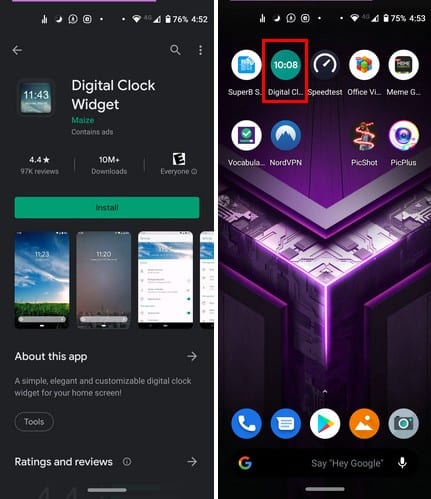
Mantenga presionado un área vacía de su pantalla de inicio y toque la opción de widgets.
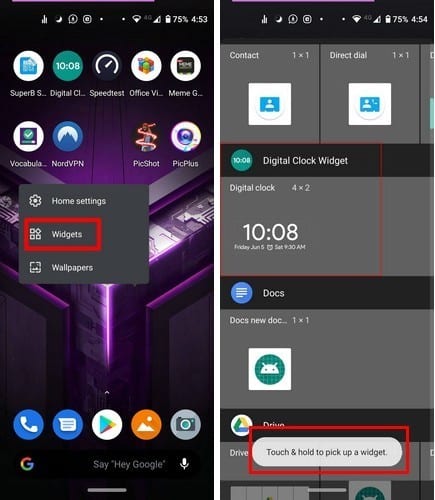
Desplácese por las opciones de su widget y manténgalo presionado cuando lo encuentre. Cuando mantenga presionado el widget, aparecerá la pantalla de inicio, por lo que cuando coloque el widget donde haya suficiente espacio para él.
Verá puntos blancos alrededor del widget, use estos puntos para cambiar su tamaño. Si alguna vez necesita mover el widget, manténgalo presionado y arrástrelo a su nueva ubicación. Se aplican los mismos pasos si su dispositivo Android ejecuta Android Pie.
Cómo eliminar un widget en Android 10
Cuando sea el momento de despedirse de un widget, manténgalo pulsado y deslizar hacia arriba desde tu pantalla a Eliminar opción, eso es todo.
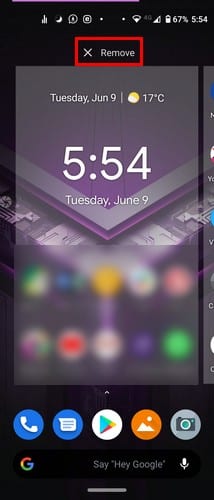
Cómo agregar más espacio para los widgets
Cuando tenga tantas aplicaciones en su dispositivo que se esté quedando sin espacio en la pantalla de inicio para un widget, mantenga presionado el widget y arrástrelo hacia la derecha.
Esto creará espacio adicional para el widget. Si no sucede nada al hacer esto, sin soltar el widget, muévalo hacia la izquierda y vuelva a intentarlo, pero esta vez intente moverlo lo más hacia la izquierda posible.
No se preocupe si se necesitan algunos intentos, solo se necesita un poco de práctica.
Cómo comprobar si una aplicación instalada tiene un widget: Android 9 y 10
Para verificar si una aplicación instalada que tiene en su dispositivo tiene un widget disponible para Android 9 (tableta), mantenga presionado un espacio vacío en su pantalla de inicio y toque la opción Widgets. Puede buscar un widget deslizando el dedo hacia los lados o usando la opción de búsqueda en la parte superior.
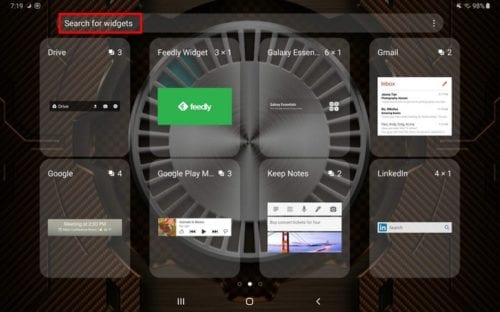
Los números que ve en la parte superior derecha de cada cuadrado indican la cantidad de widgets disponibles para esa aplicación. Si solo hay un widget disponible, puede saberlo porque lo único que verá es el tamaño del widget. Para ver un ejemplo, mire el widget Feedly en la imagen de arriba.
Si la aplicación que le interesa tiene un widget, tóquelo para ver los widgets disponibles, en la parte superior derecha de cada uno verá el tamaño de cada widget.
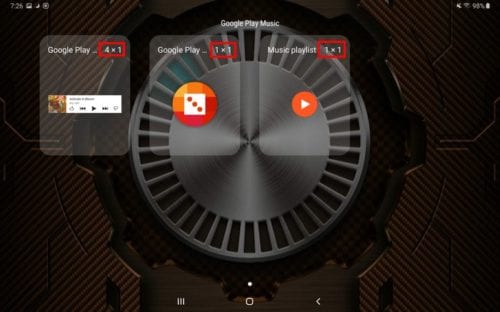
Las cosas serán un poco diferentes si está usando un teléfono Android con Android 10. No tendrá la función de búsqueda, pero tendrá un control deslizante en el costado para facilitar la búsqueda.
A medida que desliza hacia abajo, aparecerá una letra para informarle si está cerca de la aplicación que está buscando. Por ejemplo, si busca una aplicación de Google, verá la letra G para que sepa que está donde debe estar.
Conclusión
Los widgets pueden ser útiles porque le brindan un acceso más rápido a la aplicación que necesita. La cantidad de widgets que puede elegir dependerá de la cantidad de opciones ofrecidas por una aplicación específica. ¿Qué widgets son esenciales en su pantalla de inicio?